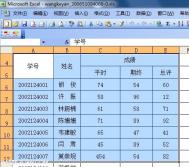Excel单元格出现####错误
我们可能会遇到Excel单元格出现####号的情形,尤其是在用函数公式进行计算,毕竟函数是个非常严密的东西,参数不正确等等原因都会导致结果不对,显示####错误。但是,不仅仅就是这一tulaoshi种情形下会出现###号,下面,我就详细的来介绍一下。
出现###错误情形一:
单元格宽度不足以显示结果而造成的。例如单元格的内容包含数字、日期、时间等等,自然就很长,比单元格还宽,或者单元格的日期时间公式产生了一个负值,就会产生#####错误值。
出现###错误情形二:
单元格中的文本或数字超出了列宽,那么打印出来的文本将被截断。自然就会出现####号错误了。所以说,打印之前必须确保工作表中的所有数据可见。
针对上述两种情况,解决方法是调整列宽,方法如下:将光标放到该列列标右侧的边线处,待光标变成双向光标后双击边线,即可自动增加列宽以适应数据的长度。
出现###错误情形三:
使用的是比较旧的系统日期,用较早的日期减去较晚的日期,自然得到的就是负值,这不合逻辑。我们知道,Excel中的日期和时间必须为正值,这样也会出现####错误。解决方法是将单元格格式设置为非日期和时间型。

Excel2013中添加了数据有效性后该如何清除
①打开有数据有效性的Excel表格,Ctrl+A选中整个表格,然后按下键盘上的F5键,打开定位选项界面,单击定位条件按钮。
(本文来源于图老师网站,更多请访问http://m.tulaoshi.com/ejc/)
②勾选数据有效性,在2013版本中叫做数据验证,确定之后就选中了表格中所有包含数据有效性的单元格。

③然后我们单击菜单栏--数据--数据有效性(2013中叫做数据验证),点击数据验证选项。也可以先清除验证选项圈。

④在设置选项卡中,点击全部清除按钮,即可将选中的单元格数据有效性全部清除干净了。

在Excel2013中利用图标集来标记状态
①启动Excel2013,创建下图所示的表格,我们要来统计完成情况。

②在H2单元格输入下面的公式: =N(COUNTBLANK(B2:G2)=0) ,COUNTBLANK这是一个统计函数,意思是统TuLaoShi.com计B2:G2空白单元格,没有空白的就返回TRUE,否则返回FALSE。外面的N,如果是N(TRUE),结果就是1,N(FALSE)就是0.

③这样就将各项的完成情况以1和0的形式表示出来了。选中这些单元格,右击,设置单元格格式。

④在数字选项卡,自定义中,类型栏里面输入:已完成;;进行中 ,之间有2个英文状态下的分号。我来解释一下:
自定义数字格式的常用代码格式为:;;,所以相应的将状态为1的转为了已完成,状态为0的转为了进行中。

⑤下面是添加图标了,单击菜单栏--开始--条件格式--图标集--其他规则。

⑥图标样式选为三个符号(有圆圈),类型全部设置为数字,值的话,上面为1下面为0,然后确定。

⑦最终的完成效果如下所示:

Excel 2013单元格复制时让格式不变的两种方法
方法一:利用格式刷功能
①选中目标单元格,单击开始--剪贴板下的格式刷按钮,如下图所示。

②然后选中其他单元格,按下键盘上的Ctrl+V粘贴过来,这样单元格格式跟内容一并复制过来了。

方法二:选择性粘贴来实现
①还是单击目标单元格,点击菜单栏--开始--粘贴--选择性粘贴。

②在弹出的选择性粘贴对话框中,勾选全部,确定。

③这样,指定单元格将先前的单元格格式内容一并复制过来了。
(本文来源于图老师网站,更多请访问http://m.tulaoshi.com/ejc/)
缺陷:虽然可以完美的将单元格格式与内容一并复制粘贴,但是单元格的列宽和行高并不能改变,这就需要我们复制粘贴过来之后,自行进行调整。